【検証】「モバイルPASMO」AndroidからiPhoneへ機種変更に伴う「残高移行」方法

今まで「おサイフケータイ」機能をメインに使用してきた「Android」端末を「iPhone」に機種変更しました。
今回「機種変更」した「iPhoneSE(2020)」では「Fellica(フェリカ)」による「タッチ決済」に対応しているので「モバイルPASMO」のインストールと「前端末」からの「残高移行」にトライしてみました。
ただしこの方法で移行するとAndroidに戻せないようですので実行は慎重に
「端末と回線」の移行が済みましたら「Appストア」から「PASMO」アプリを「ダウンロード」しておきます。
次に「iPhoneSE(2020)」にプリインストールされている「ウォレット」アプリを立ち上げ、画面右上の「+」アイコンをタップ。

すると「ApplePay」の「ウォレット」に追加可能な「アプリ」が「一覧表示」されます。
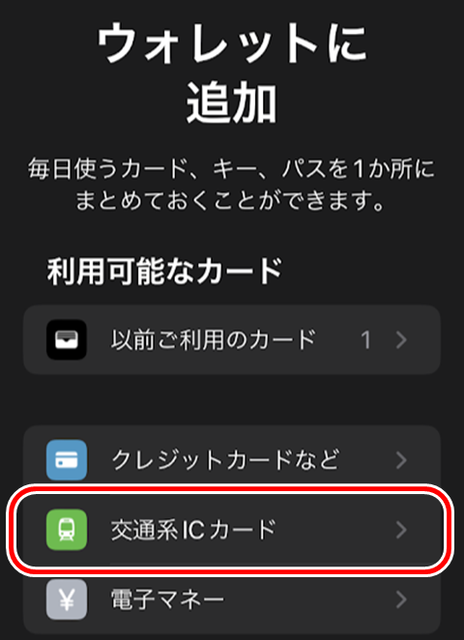
一覧の中から「交通系IC」に進みます。

今回は「モバイルPASMO」なので「PASMO」を選択します。
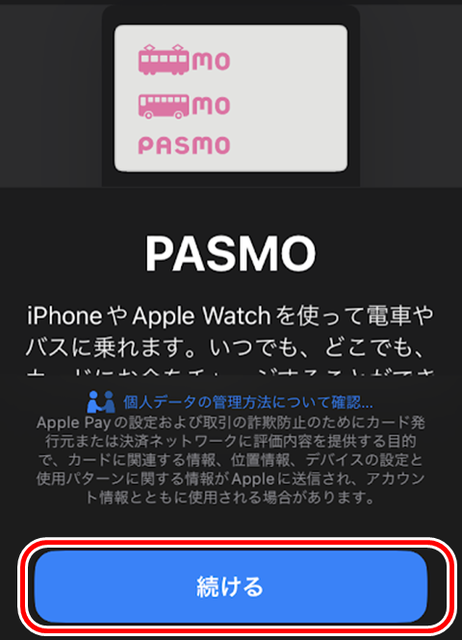
あらかじめインストールしてあった「モバイルPASMO」アプリが「自動的」に立ち上がります。
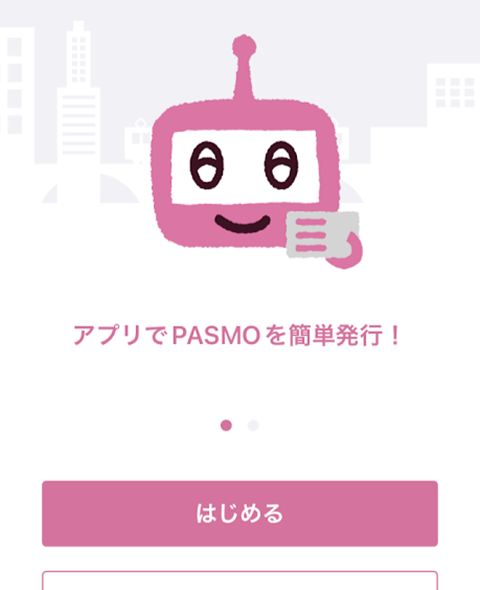
「前端末」で「モバイルPASMO」用に「設定」してある「メールアドレス」および「パスワード」を入力してアプリに「ログイン」します。
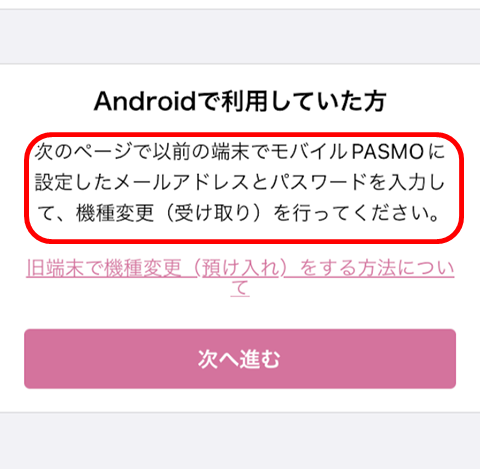
「情報変更する」に進みます。
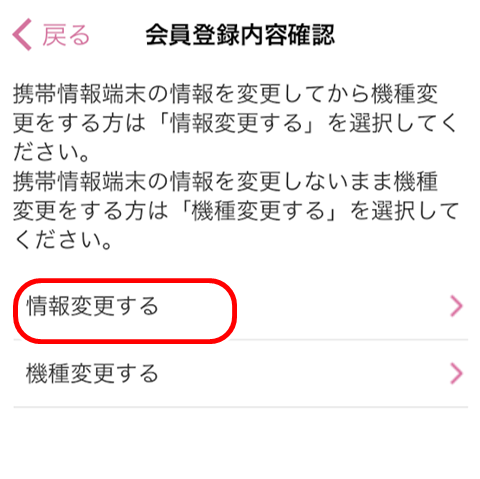
ここから先に進むと「再度Android」端末の戻す事ができなくなりますので「よくよく確認」の上「設定」して下さい。
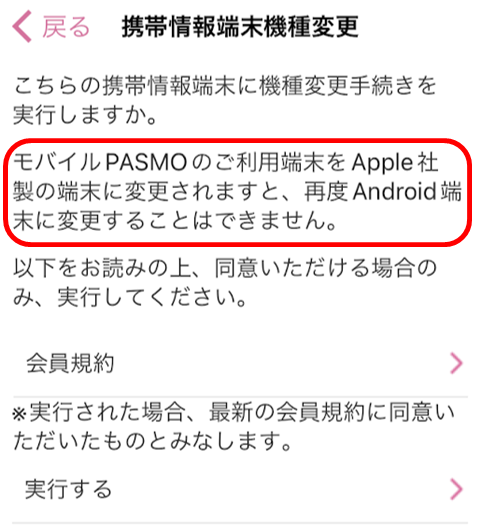
「Android」端末同士(正確にはおサイフケータイ同士)の場合はこうした「制約」はありませんので「初めてのiPhone」使用の方は「一瞬ドキッ」とするかも知れませんが、ちゃんと「iPhoneでモバイルPASMOが使用できます」のでこのまま進んでも大丈夫です。
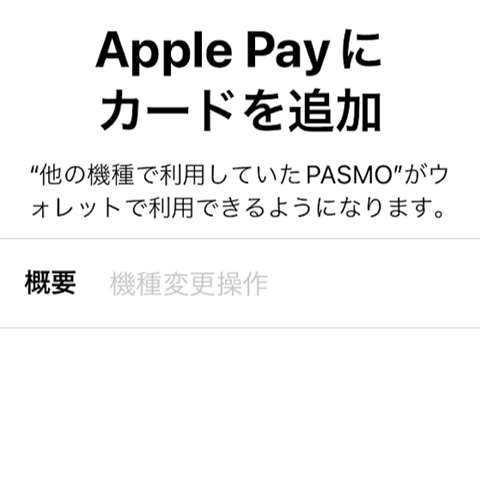
「ApplePay」の「ウォレット」内に「PASMO」画像が表示されれば「移行作業」が「完了」です。

あとは「Android」端末での「おサイフケータイ」と同様、わざわざ「アプリ」を立ち上げる事なく、「iPhoneSE」の背面で「タッチ決済」が可能になります。
今回は「モバイルPASMO」での「検証」でしたが、「モバイルSuica(スイカ)」でも「同様の手順」で「移行作業」が可能なようです。
(関連記事)
 家電・AV機器ランキング
家電・AV機器ランキング 














